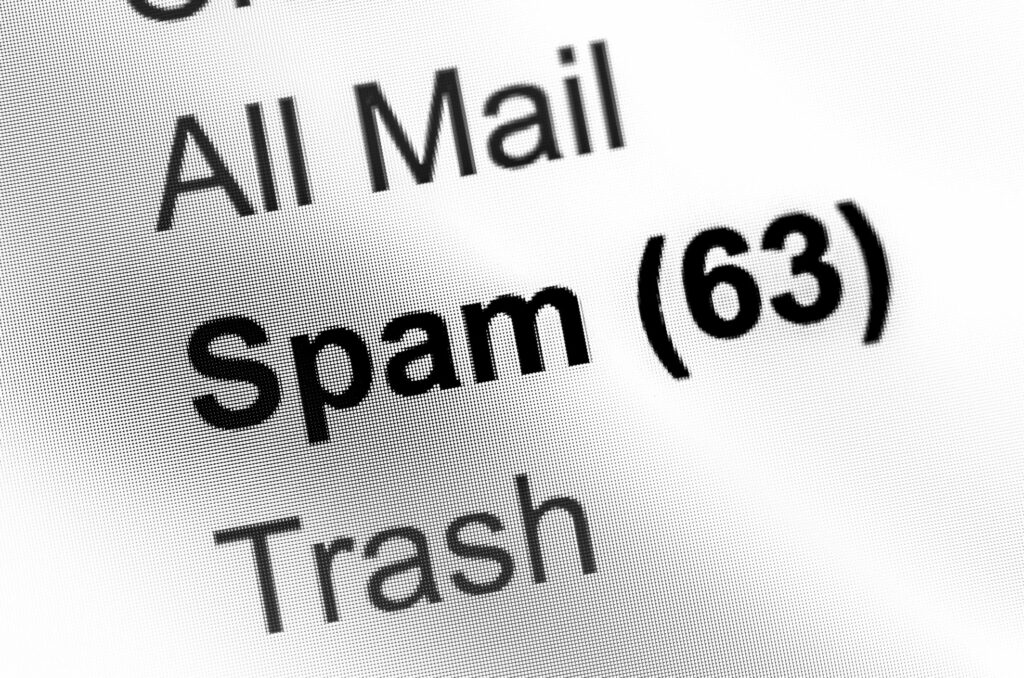
Filtr nevyžádané pošty v aplikaci Outlook není dokonalý a každý den se objevují nové formy nevyžádané pošty. Když označíte e-mail jako nevyžádaný, pomůžete Microsoft Exchange Online Protection vylepšit. Filtr nevyžádané pošty v aplikaci Outlook je vyladěn tak, aby byla i nadále efektivní, pokud nahlásíte jakýkoli nevyžádaný spam. Pokyny v tomto článku platí pro Outlook 2019, Outlook 2016, Outlook 2013, Outlook 2010 a Outlook pro Microsoft 365.
Zkontrolujte, zda jste povolili nástroj pro hlášení spamu
Zkontrolujte, zda je nainstalován nástroj pro hlášení nevyžádané pošty pro Microsoft Office Outlook, nebo jej nainstalujte:
-
Přejít na Soubor záložka.
-
Vybrat Možnosti.
-
V Možnosti aplikace Outlook v dialogovém okně vyberte Doplňky.
-
V Neaktivní aplikace seznamu vyberte Doplněk pro hlášení nevyžádaných e-mailů společnosti Microsoft. Pokud doplněk pro zasílání nevyžádaných e-mailů společnosti Microsoft není uveden, stáhněte si jej z Microsoftu.
-
Vybrat Spravovat rozevírací šipka, Vybrat Doplňky Coma potom vyberte Jít.
-
Vybrat Doplněk pro hlášení nevyžádaných e-mailů společnosti Microsoft zaškrtávací políčko.
-
Vybrat OK povolit doplněk a obnovit možnosti Report Junk. Pokud k tomu budete vyzváni, restartujte aplikaci Outlook.
Pokud potřebujete obnovit poštu ze složky Nevyžádaná pošta aplikace Outlook, můžete tak učinit. Když tak učiníte, ukážete společnosti Microsoft, jak dobrý e-mail vypadá.
Hlášení spamu v Outlooku
Poté, co máte doplněk povolen, nahlaste nevyžádanou poštu, která dorazí do vaší doručené pošty, několika kliknutími.
-
Vyberte zprávu, kterou chcete nahlásit.
-
Přejít na Domov na kartě a na Vymazat vyberte skupinu Haraburdí rozevírací šipka. Pokud je zpráva otevřená v samostatném okně, přejděte na Zpráva kartu a vyberte Haraburdí rozevírací šipka.
-
Vybrat Nahlásit jako nevyžádanou.
-
Vybrat Ano pokud se zobrazí výzva. Pokud v budoucnu nechcete být vyzváni k potvrzení, vyberte Už nezobrazuj tuto zprávu.